excel表格里怎么添加横线
发布时间:2017-06-08 16:28
相关话题
Excel中的横线具体该如何绘画呢?相对大家都懂得画斜线和直线了,如果唯独横向不懂那就太糟糕了,不用担心接下来是小编为大家带来的excel表格中画横线的教程,欢迎大家来到学习。
excel表格中画横线的方法
1:首先,新建一个表格。点击【视图】选项卡,把【网格线】的复选框去掉。

2:去掉网格线以后的表格如下图所示:
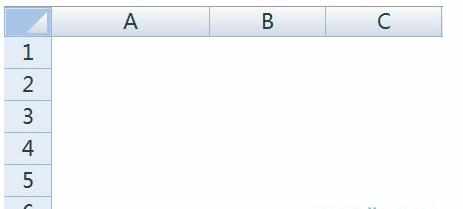
3:如下图,选择【开始】选项卡下的【边框】功能。

4:在下拉菜单中选择【绘制边框】。

5:这时,表格所有单元格的定点就会加上小黑点,鼠标变成了笔的样子。
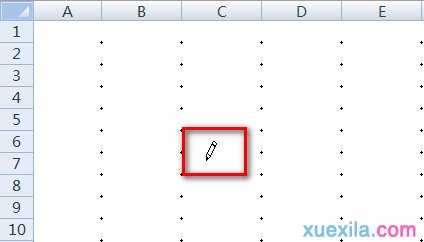
6:用鼠标左键在单元格上拖动想要的边框样式。

7:最后取消绘制表格模式就可以了。

8:上述绘制方法是任意选中区域的外边框,下面来说一下绘制选中区域的全部边框。
如下图,选择【绘制边框网格】功能。

9:这时,小笔的右下方出现了“田”字标志,用鼠标选中就会将区域全部加上边框了。

猜你感兴趣:
1.excel表格添加横线的教程
2.怎样在excel中输入横线的三种方法
3.excel表格中画横线的教程
4.excel表格怎样绘制进度画横线
5.excel表格内添加下划线的教程

excel表格里怎么添加横线的评论条评论